Linia de comandă este un program important care poate fi folosit pentru a efectua multe sarcini și, de obicei, pentru a rezolva multe probleme legate de software. Prin urmare, toți utilizatorii care doresc să învețe cum să facă față singuri problemelor computerului trebuie să știe cum să ruleze linia de comandă ca administrator în Windows XP, 8 și 7.
Îți voi spune mai multe opțiuni cum poți deschide acest program în diferite versiuni de Windows. După ce ați citit acest material, veți face față sarcinii. La finalul articolului, voi vorbi despre metoda universală.
Windows 7 și Windows XP
Deschiderea liniei de comandă în aceste sisteme de operare este similară. Trebuie să faceți clic pe „Start” - „Toate programele”, după aceea trebuie să găsiți folderul „Standard” printre programe și fișiere. Conține programul dorit „Linia de comandă”, pe care trebuie să faceți clic dreapta și să selectați „Run ca administrator”.
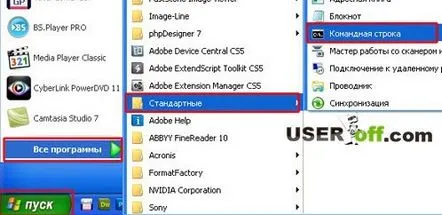
Există și o a doua modalitate, pentru aceasta trebuie să apelați din nou meniul „Start” și în câmpul gol „Găsiți programe și fișiere”, scrieți „Linia de comandă” sau „cmd”. Când programul apare în listă, puteți face clic pe el cu butonul stâng al mouse-ului. Dacă trebuie să rulați ca administrator, faceți clic dreapta pe cmd.exe și selectați „Run ca administrator”.
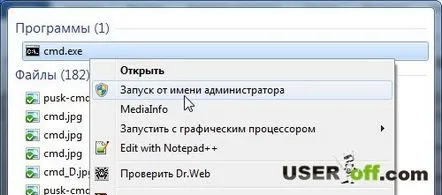
Windows 8
Mai sus am luat în considerare opțiunile de deschidere în WindowsXP și 7, mai jos vom vorbi despre cum să rulăm linia de comandă ca administrator în Windows 8.
Iată câteva modalități de a face o descoperire:
1. În timp ce sunteți pe desktop, apăsați tasta „Win” (butonul cu steag Windows) și „X” în același timp. După aceea, va apărea un meniu în care puteți selecta „Command Prompt (Admin)”.
2. A implementametoda, trebuie să mergeți la ecranul inițial al sistemului de operare (modul Metro). Tastați „Command Prompt” sau „cmd” pe tastatură. Apoi, în stânga, trebuie să selectați linia de comandă făcând clic pe ea cu butonul din dreapta al mouse-ului și faceți clic pe „Run ca administrator”.
Deschidere în diferite versiuni de Windows
După cum știți deja, pentru a deschide linia de comandă, puteți folosi tastele Win + R sau mergeți la Start și selectați „Run”, apoi tastați cmd, apăsați Enter și se va deschide linia de comandă.
Dar există și o modalitate alternativă de utilizare, faceți clic dreapta pe bara de activități și selectați managerul de activități.
Apoi, faceți clic pe „Fișier” - „Sarcina nouă (Run…)”
O fereastră va apărea în fața ta, introduceți cmd și apăsați Enter. Pentru utilizatorii începători, recomand cu tărie să învețe să ruleze din linia de comandă, deoarece cu ajutorul acestui utilitar puteți rezolva diverse probleme: verificați hard disk-ul pentru erori, formatați unitățile, convertiți sistemul de fișiere, verificați integritatea sistemului, etc.
